LINE公式アカウントを友だちに追加してもらう際は、ID検索をするよりもQRコードを読み取る方法が簡単です。
しかし一方で、ときどきQRコードの読み取りができないトラブルが発生することがあります。
この記事では、QRコードを読み取る手段や、QRコードが読み取りできない原因と対処法についてまとめました。
記事の内容を参考に、QRコードの正しい読み取り方法や、読み取りができなくなる仕組みを理解しましょう。
- LINE公式アカウントのQRコードを読み取る3つの方法
- 読み取りできない6つの原因とそれぞれの対処法
- QRコードの作成から印刷・活用までの完全ガイド
LINE公式アカウントのQRコードを読み取る方法
LINE公式アカウントのQRコードを読み取る方法はいくつかあります。
- LINEアプリのQRコードカメラを使って読み取る
- スマホに保存したQRコードをLINEアプリで読み取る
- スマホ搭載のQRコードカメラを使って読み取る
まずはこれらの正しいQRコードの読み取り方から再確認しておきましょう。
なお、LINE公式アカウントの拡張ツール「L Message(エルメ)」では、友だち追加用のQRコードやURLを複数作成できます。そのほか、予約システムや商品販売機能なども備えており、無料プランでお使いいただけるのでぜひお試しください。
LINEアプリのQRコードカメラを使って読み取る
LINEアプリに備わっているQRコードカメラを利用する方法です。
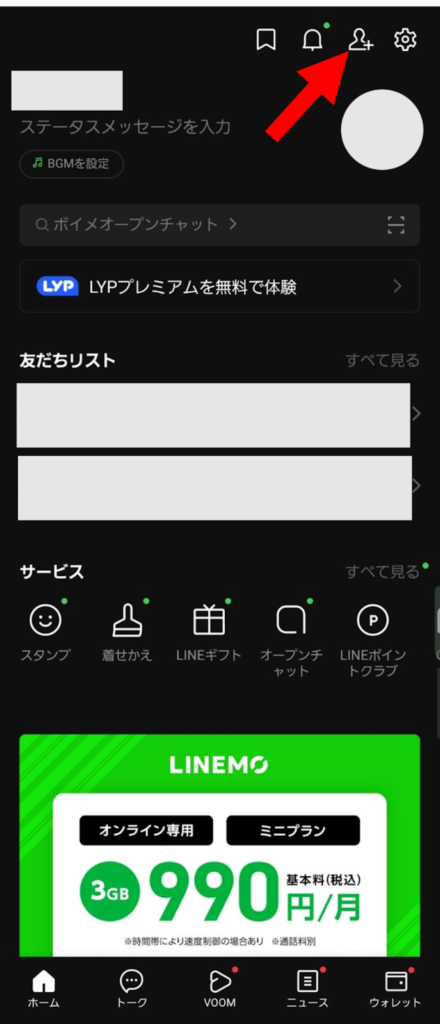
LINEアプリを開き、画面上部にある友だち追加のマークをタップします。
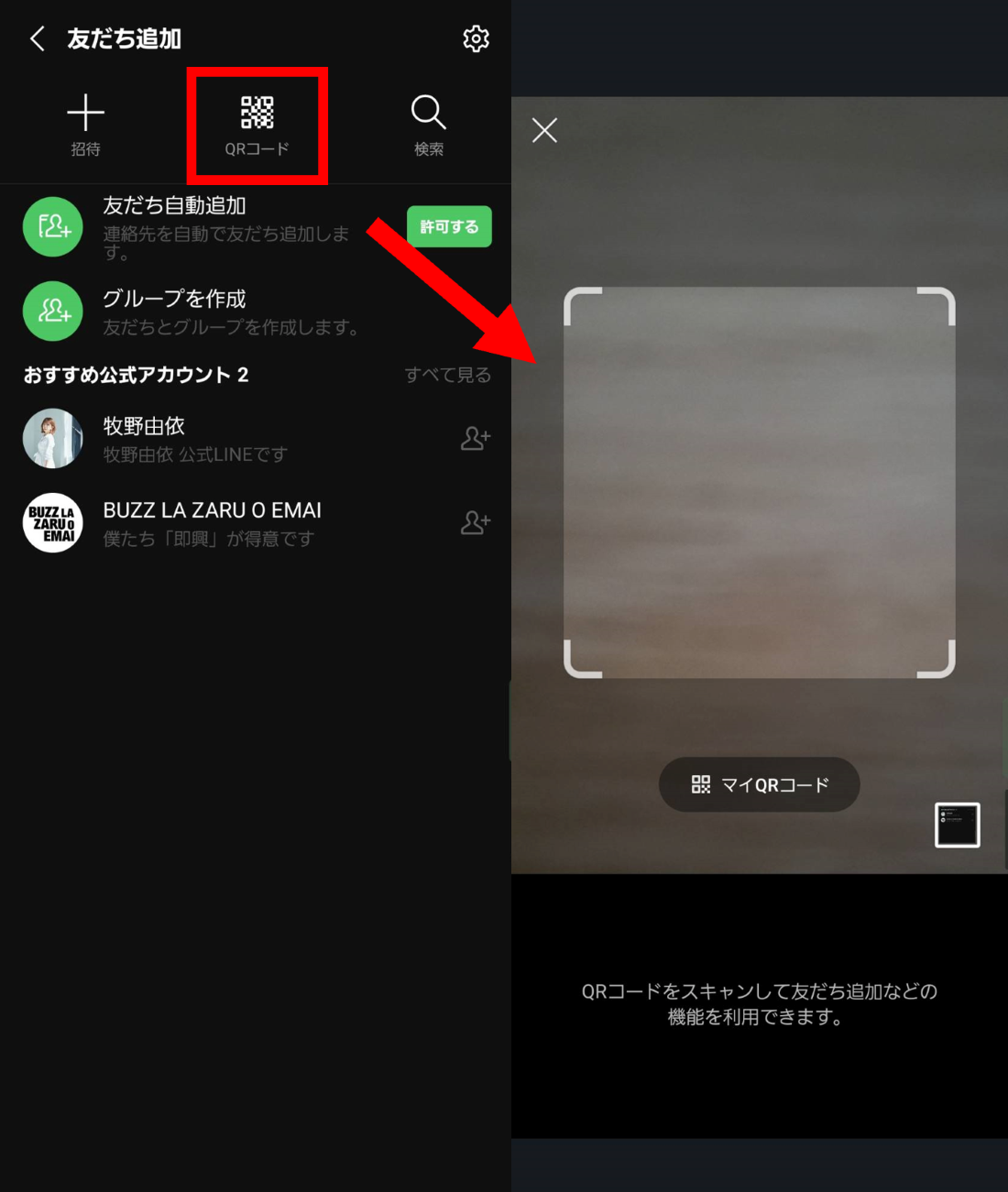
「QRコード」をタップし、四角い枠内にQRコードを映しましょう。
そうすると、対象のLINE公式アカウントのプロフィール画面が表示され、友だちを追加できます。
スマホに保存したQRコードをLINEアプリで読み取る
QRコードの画像をスマホに保存し、LINEアプリで読み取る方法です。
印刷したものではなく、WebサイトにQRコードが掲載されている場合は、この方法を利用します。
あらかじめLINE公式アカウントのQRコード画像を保存しておいてください。
Android:画像を長押しして「画像をダウンロード」で保存
iPhone:画像を長押しして「”写真”に追加」で保存
なお、保存した画像は写真アプリの「最近の項目」フォルダや「ダウンロード」フォルダなどに保存されていることが多いです。
保存したQRコード画像の読み取り方は以下の通りです。

LINEアプリを開き、画面上部の友だち追加アイコンをタップします。
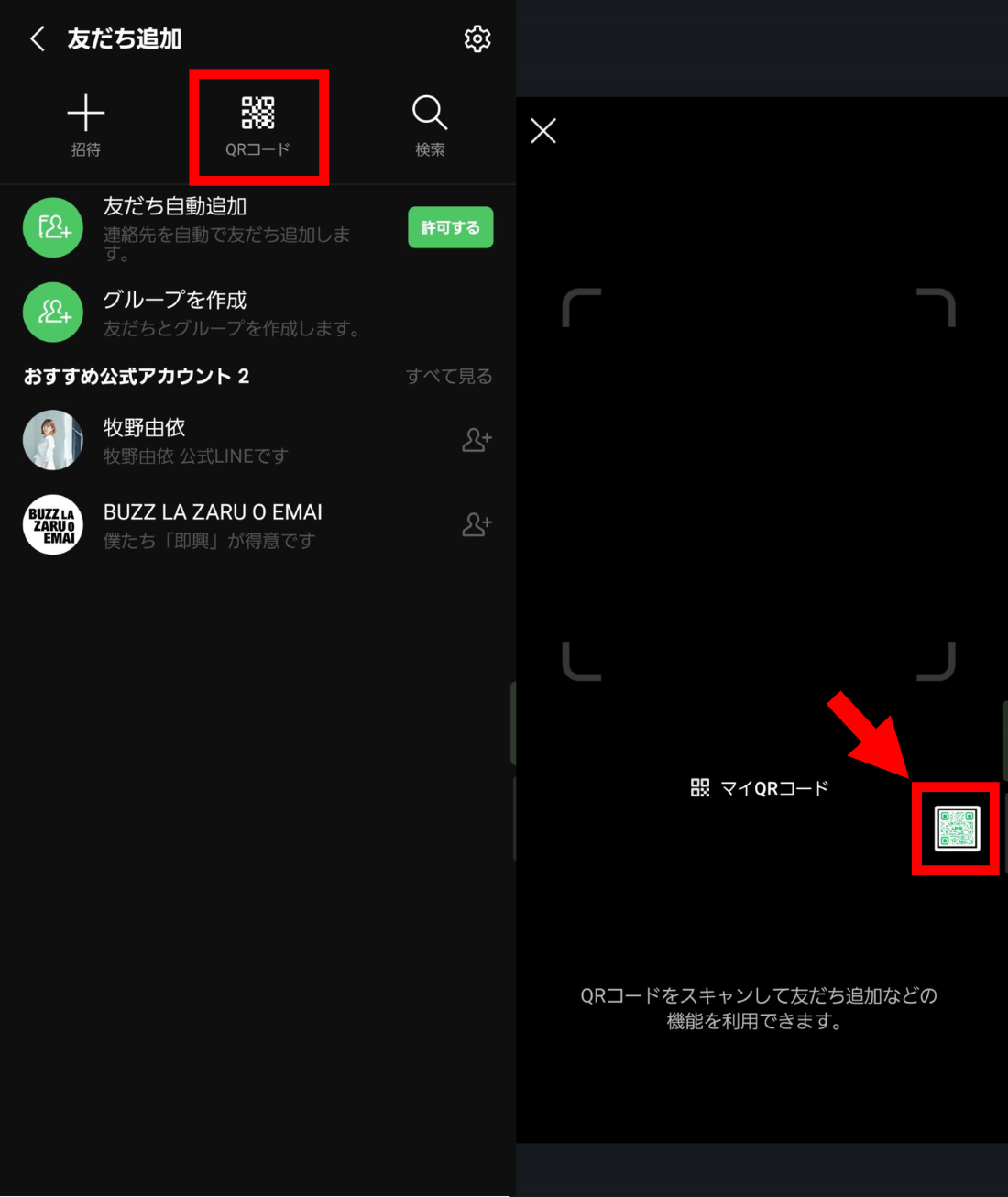
「QRコード」をタップしカメラが起動したら、画面右下にあるアルバム選択のアイコンをタップします。
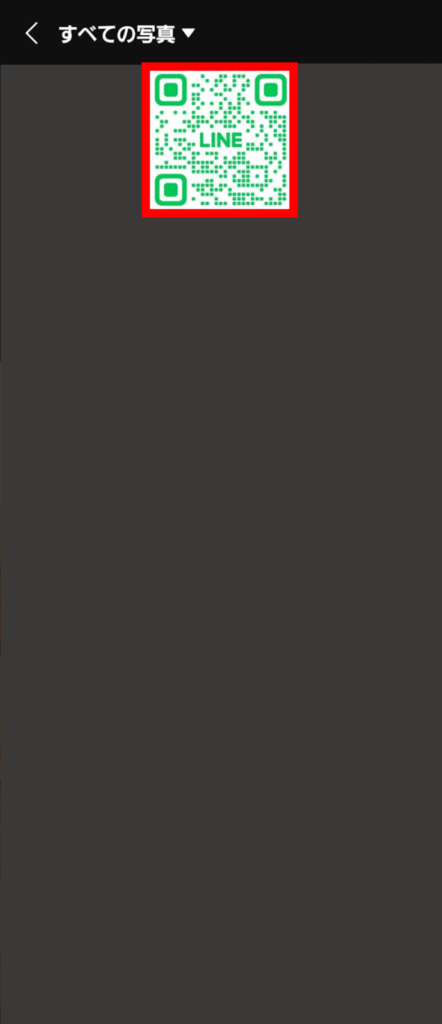
スマホに保存したQRコードの画像を選択すると、LINE公式アカウントを友だち追加できます。
スマホ搭載のQRコードカメラを使って読み取る
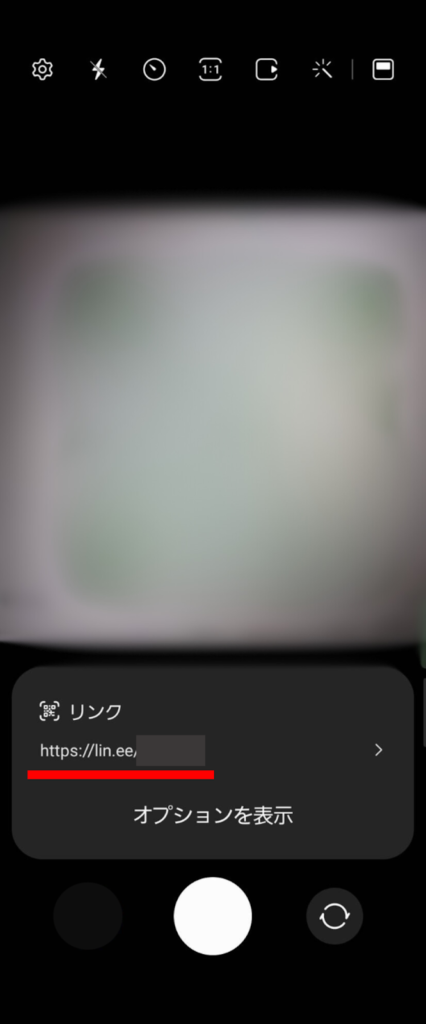
スマホに搭載されているQRコードカメラや、自分でダウンロードしたスキャン用カメラアプリを利用する方法もあります。
最近では専用のスキャンアプリを用意せずとも、多くのスマホ純正カメラでQRコードが読み取れるようになっているので、ご自身のスマホカメラで試してみるのもよいでしょう。
LINE公式アカウントのQRコードが読み取りできない原因
QRコードが読み取りできない場合、以下のような原因が考えられます。
- QRコードを印刷した用紙の汚れや折れ曲がり
- QRコードが小さすぎて読み取りできない
- LINEのカメラに対するアクセス権限が許可されていない
- QRコードが更新されている
- カメラの距離が適切でない
- LINEアプリの不具合
いずれもよくある原因なので、ぜひチェックしてみてください。
QRコードを印刷した用紙の汚れや折れ曲がり
QRコードを印刷して店頭に設置している場合、印刷している用紙に問題があるとQRコードの読み取りができなくなります。
用紙に汚れや折れ曲がり、水濡れなどが生じると、QRコードの黒白パターンが正確に読み取れなくなってしまいます。
QRコードが小さすぎて読み取りできない
用紙の狭いスペースにQRコードを掲載する時は、QRコードが小さくなりすぎないように注意しましょう。
あまりにもQRコードが小さすぎると、カメラがピンぼけしてしまい、細かなセル(QRコードの最小単位)を正確に識別できません。
とくに情報量が多いQRコードほど、セルが密集するため最小サイズの確保が重要になります。
LINEのカメラに対するアクセス権限が許可されていない
LINEアプリに搭載されているカメラのアクセス権限を許可していない場合、QRコードの読み取りができません。
初回利用時に「写真と動画の撮影をLINEに許可しますか?」と表示された際に誤って「拒否」を選択した場合や、プライバシー設定でカメラへのアクセスを制限している場合に発生します。
また、アップデート後にアクセス権限がリセットされることもあるため注意しましょう。
QRコードが更新されている
LINEのQRコードは、悪用防止のために任意で新しいものに更新できます。
QRコードを更新すると、以前まで利用していたQRコードでは読み取りができなくなるため、注意が必要です。
QRコードは、セキュリティ上の理由から定期的に更新したり、不正利用が疑われる場合に緊急更新したりすることがあります。
その際、古いものが印刷物やWebサイトに残っていると、利用者が混乱する原因となるでしょう。
カメラの距離が適切でない
QRコードを読み取る際、カメラとQRコードの距離が適切でないと上手く読み取れないことがあります。
カメラを近づけすぎるとピントが合わずにぼやけてしまい、QRコードの細かな模様を正確に認識できません。
一方で、カメラを遠ざけすぎるとQRコード全体が小さく映りすぎて、カメラが認識しづらくなってしまいます。
とくに、QRコードのサイズが小さい場合や、印刷の解像度が低い場合は、より適切な距離での読み取りが重要になります。
LINEアプリの不具合
LINEアプリ自体に一時的な不具合が発生している場合も、QRコードの読み取りができなくなる原因の一つです。
アプリのバージョンが古い場合、カメラ機能やQRコード読み取り機能に問題が生じることがあります。また、アプリの動作が不安定になっていたり、メモリ不足により正常に動作していない可能性も考えられるでしょう。
さらに、スマホのOSとLINEアプリの互換性に問題がある場合や、他のアプリとの競合により正常に動作しない場合もあります。
LINE公式アカウントのQRコードが読み取りできない時の対処法
QRコードが読み取れない場合は、原因に応じた適切な対処法を試すことで問題を解決できます。
ここでは、先ほどご紹介した原因別に、具体的な対処法を詳しく解説します。
簡単にできるものから順番に試してみてください。
綺麗な用紙にQRコードを印刷する
印刷したQRコードに汚れや折れ曲がりがある場合は、新しい用紙に印刷し直しましょう。
まず、印刷に使用する用紙の品質を確認してください。光沢のある用紙よりも、マットな仕上がりの用紙の方が、カメラの反射を抑えて読み取りやすくなります。
また、プリンターのインクが十分にあることを確認し、かすれやムラがないように印刷してください。
印刷後は、QRコードの周囲に十分な余白があることを確認しましょう。QRコードの周りに他の文字や図形があると、読み取りの精度が下がることがあります。
また、長期間使用する場合は、ラミネート加工を施すことで汚れや破損を防止し、読み取り精度を維持できます。
QRコードを拡大して出力する
QRコードが小さすぎて読み取りできない場合は、サイズを大きくして再度出力してみてください。
LINE公式アカウントの管理画面では、S・M・Lの3つのサイズでQRコードをダウンロードできます。
店舗の壁やカウンターに貼る場合は、Lサイズがおすすめです。QRコードは設置場所に合わせた適切なサイズを選択すると読み取りやすくなるでしょう。
また、独自でポスターやチラシを作成する場合は、QRコードの解像度にも注意が必要です。拡大する際に画像が粗くなってしまうと、読み取り精度が下がってしまいます。
LINEのカメラに対するアクセス権限の設定を確認する
LINEアプリのカメラアクセス権限が正しく設定されているか確認し、必要に応じて設定を変更しましょう。
iPhoneの場合は、「設定」→「LINE」→「カメラ」の順にタップし、カメラのアクセス権限が有効になっているか確認してください。グレーアウトしている場合は、タップして緑色に変更しましょう。
Androidの場合は、「設定」→「アプリ」→「LINE」→「権限」→「カメラ」の順に進み、「アプリの使用中のみ許可」または「毎回確認する」を選択してください。
権限が拒否されている場合は、QRコードの読み取り機能が使用できません。設定変更後は、一度LINEアプリを再起動してから再度QRコードの読み取りを試してみてください。
新しいQRコードを出力する
QRコードが更新されている可能性がある場合は、LINE公式アカウントの管理画面から最新のQRコードを取得し直しましょう。
LINE公式アカウントの管理画面にログインし、「友だち追加ガイド」から「友だち追加QRコードを作成」を選択してください。最新のQRコードをダウンロードできます。
古いQRコードと新しいQRコードを見比べてみると、模様が異なっていることが確認できるはずです。
新しいQRコードを取得したら、店舗やWebサイトで使用しているQRコードをすべて差し替えてください。
古いQRコードが混在していると、お客様が混乱する原因となります。とくに複数の店舗や媒体でQRコードを使用している場合は、一括で更新作業を行うことをおすすめします。
適切なカメラの距離で読み取る
カメラとQRコードの距離を調整して、最適な読み取り距離を見つけましょう。
QRコードがカメラの画面上でしっかりと見える距離を見つけることが重要です。近すぎるとピントが合わず、遠すぎると細部が認識できないため、QRコード全体がはっきりと映る距離に調整してください。
読み取りの際は、カメラを安定させることも重要です。手ぶれがあると読み取りが困難になるため、両手でスマホをしっかりと持ち、できるだけ動かさないようにしてください。
また、十分な明るさがある場所で読み取りを行うことで、成功率を高められます。暗い場所では、スマホのライト機能を使用するのも効果的です。
LINEアプリを再起動・アップデートする
LINEアプリの不具合が原因の場合は、アプリの再起動やアップデートを行いましょう。
まず、LINEアプリを一度完全に終了させてから再度起動してみてください。
iPhoneの場合は、ホーム画面の下部から上にスワイプして途中で指を止めてアプリ一覧を表示し、LINEアプリを上にスワイプして終了させます。iPhone SEなどのホームボタン搭載機種では、ホームボタンを2回押してください。
Androidの場合は、最近使用したアプリ一覧からLINEアプリを削除しましょう。
また、アプリの再起動で解決しない場合は、LINEアプリのアップデートを確認してみてください。
App StoreやGoogle Play ストアでLINEアプリを検索し、「アップデート」ボタンが表示されている場合は最新版に更新しましょう。
アップデート後は、スマホ自体を再起動することで、より確実に問題を解決できます。それでも解決しない場合は、LINEアプリの再インストールも検討してみてください。
このようなLINE公式アカウント運用に関するお役立ち情報や、業務効率化・売上アップにつながるL Message(エルメ)の活用術を、公式LINEで配信中です。
ぜひ友だち追加して、最新情報をチェックしてみてください!
LINE公式アカウントのQRコードの出し方
LINE公式アカウントのQRコードは、以下の手順で簡単に入手できます。
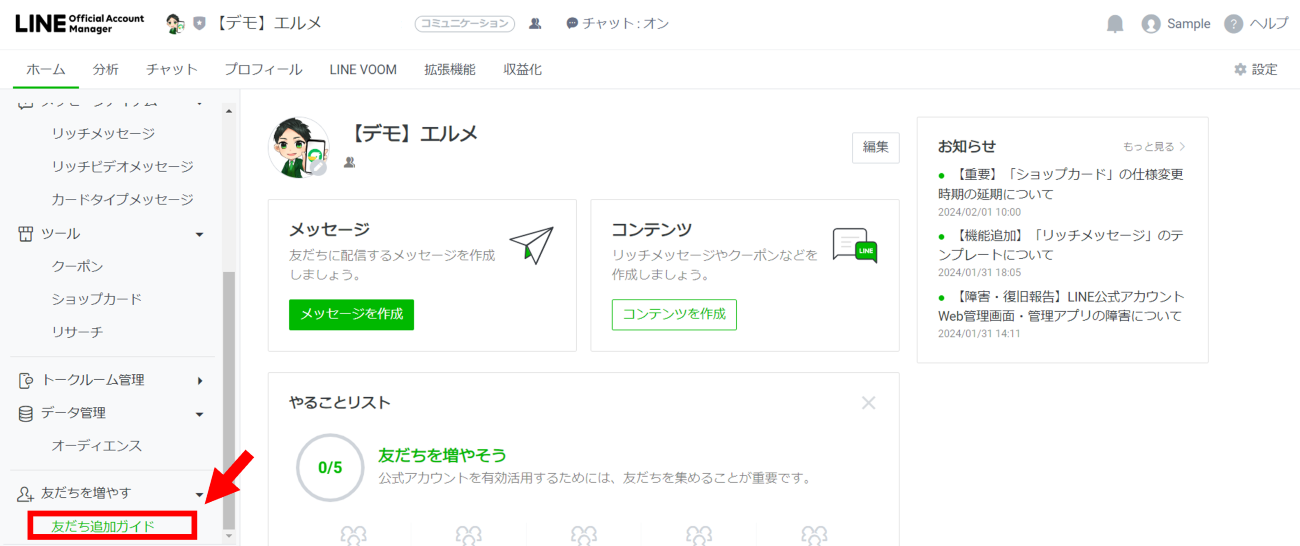
LINE公式アカウントの管理画面にログイン後、ホームメニューから「友だち追加ガイド」を選択します。
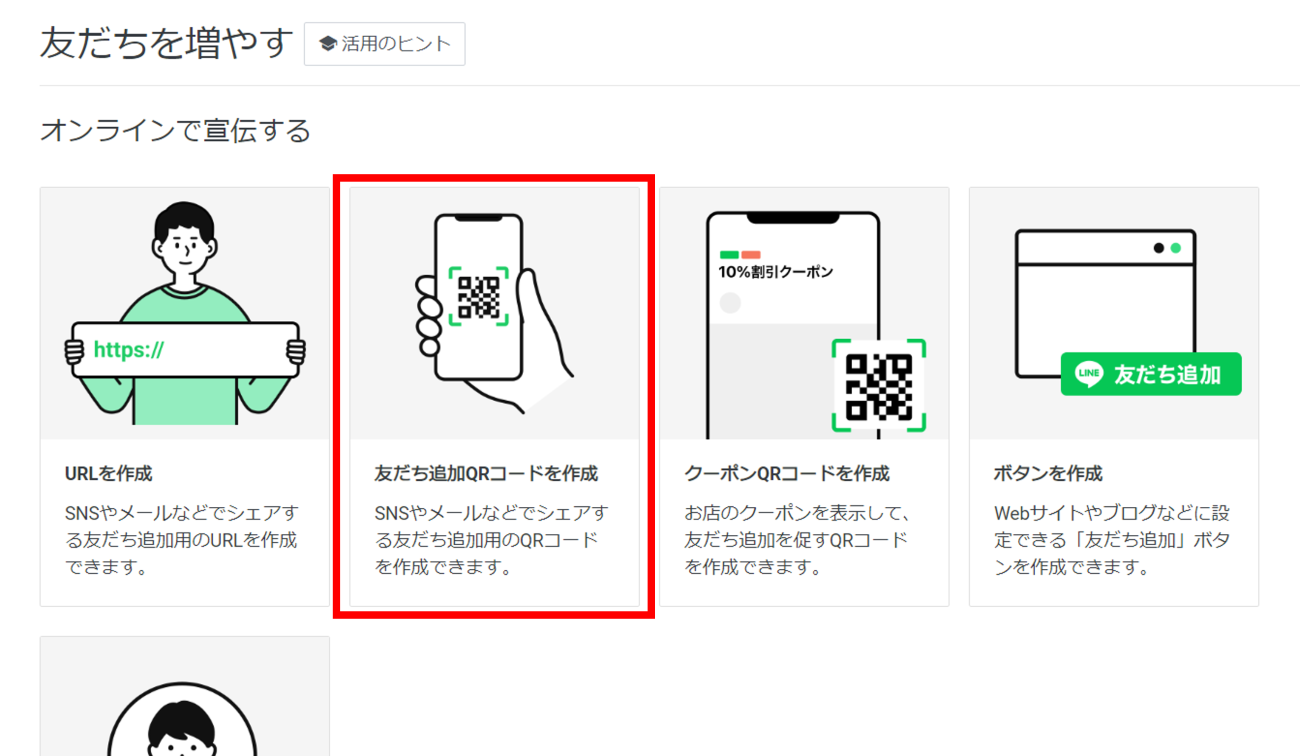
「友だち追加QRコードを作成」をクリックします。
なお「クーポンQRコードを作成」を選択した場合は、クーポン付きのQRコードを作成することも可能です。
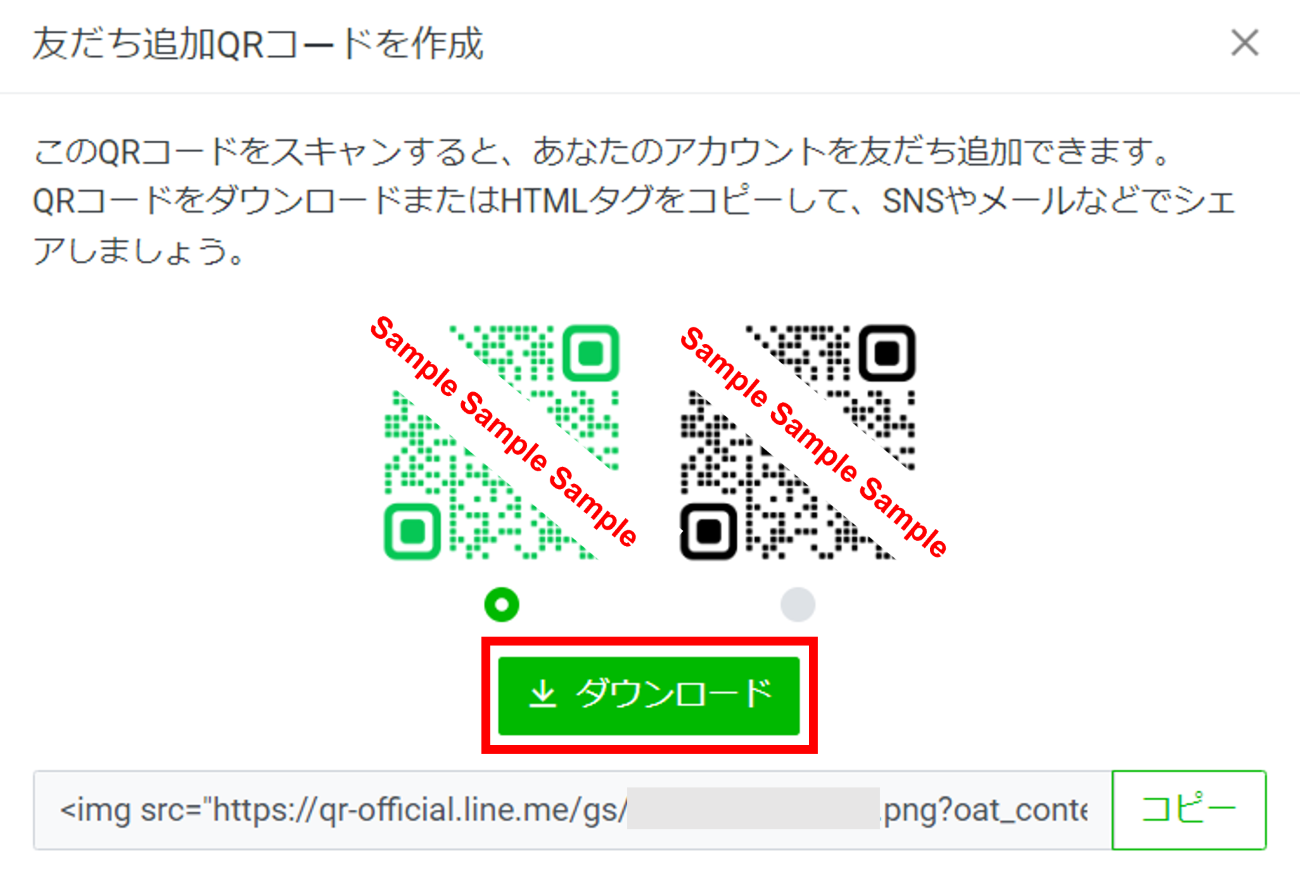
グリーンとブラックからお好みのカラーを選択し「ダウンロード」をクリックすると、Sサイズ、Mサイズ、Lサイズと3パターンのQRコード画像がダウンロードされます。
ホームページやブログなど、Webサイト上に掲載したい場合は「コピー」をクリックして、Webサイトの編集画面に貼り付けると簡単です。
LINE公式アカウントのQRコードを印刷する方法

LINE公式アカウントの管理画面では、QRコードが掲載された案内用のポスターをダウンロードできます。
印刷物にこだわりがない場合や、手間をかけたくない場合におすすめです。
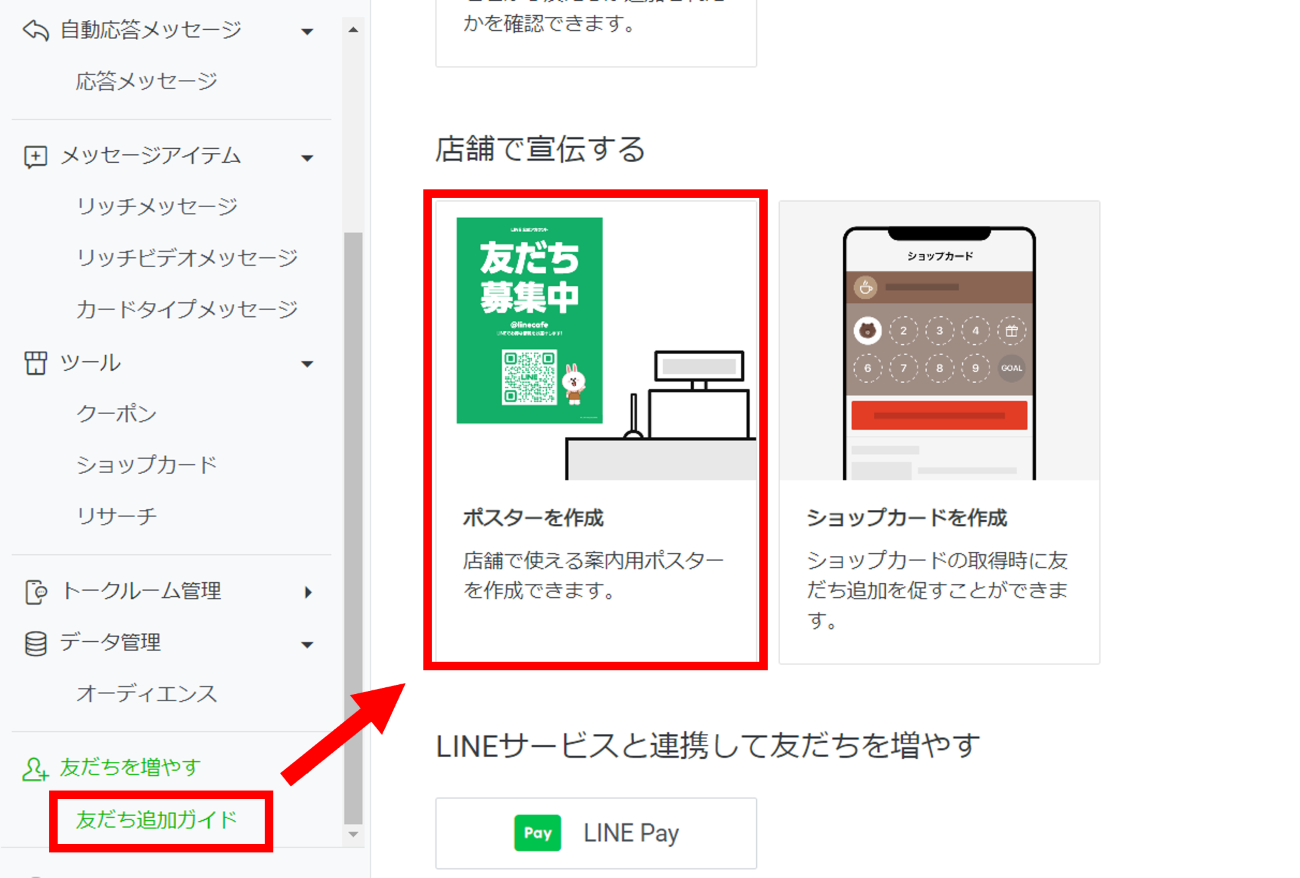
LINE公式アカウントの管理画面にログインし、ホームメニューにある「友だち追加ガイド」から「ポスターを作成」をクリックします。
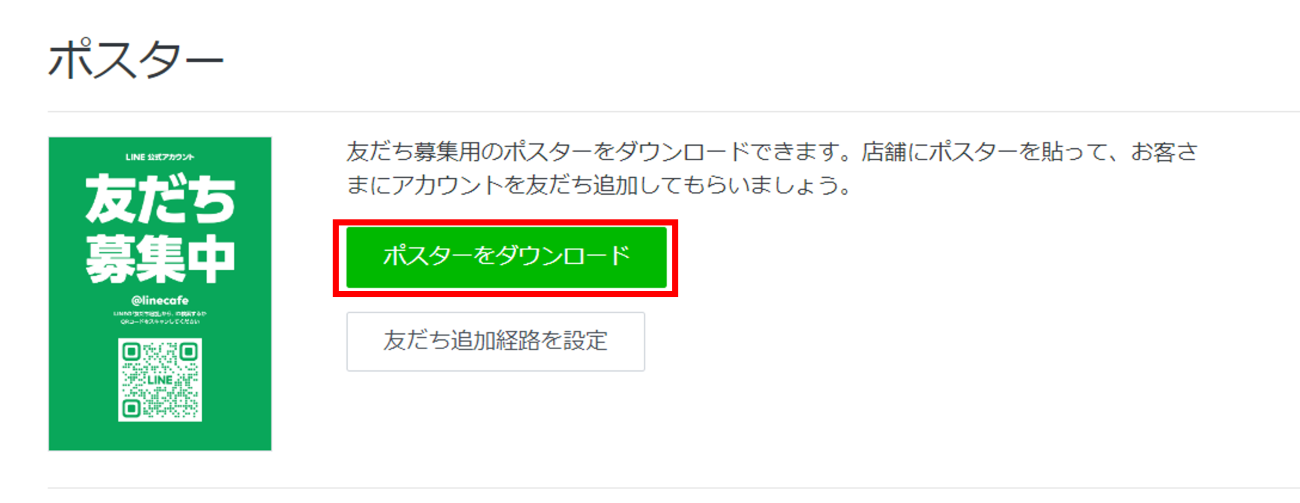
「ポスターをダウンロード」をクリックすると、PDFファイル形式でポスターの素材をダウンロードできます。
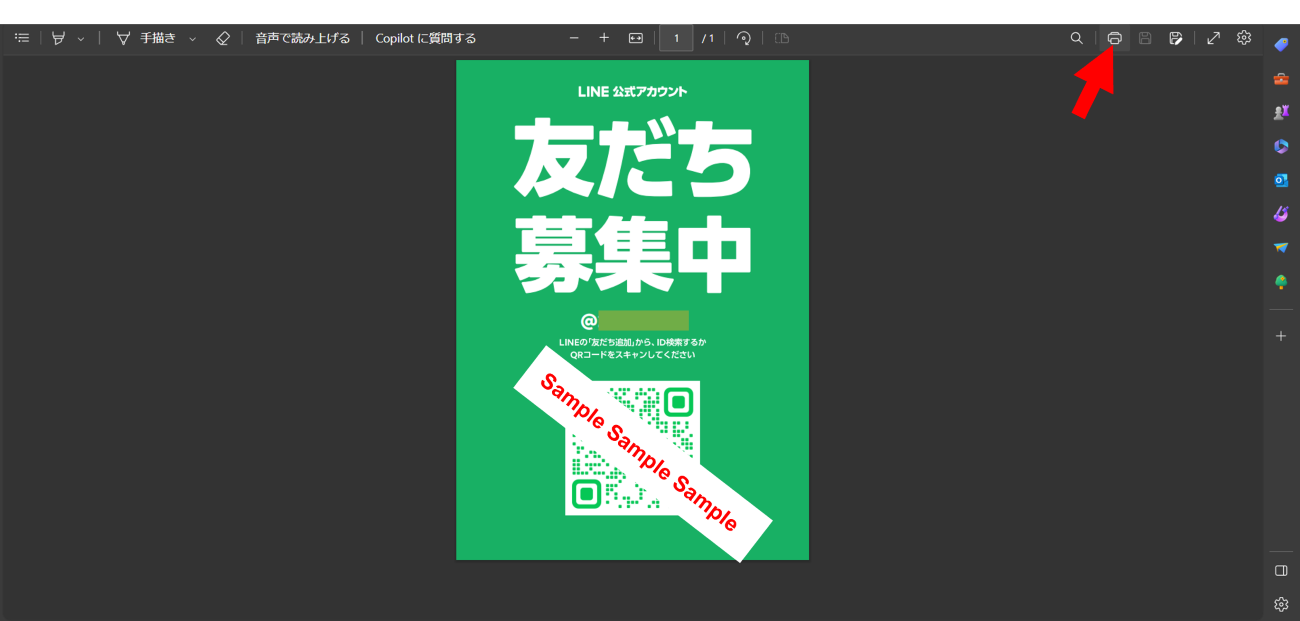
ダウンロードしたPDFファイルを開き「印刷」ボタンから用紙サイズなどを指定し、印刷しましょう。
このほかにも、QRコードの画像をダウンロードして自身でポスターを作成し、印刷する方法もあります。
目を惹く案内を作成し、友だち数を増やす工夫を凝らしましょう。
以下の記事ではLINE公式アカウントの平均友だち数や、運用のコツについて解説しています。友だちを増やすためのヒントが気になる方は、ぜひチェックしてみてください。

まとめ|LINE公式アカウントのQRコードを読み取れるか確認してみよう
この記事では、LINE公式アカウントのQRコードの読み取り方法や、読み取りできない原因と対処法、QRコードの作成から活用方法まで詳しく解説しました。
- LINEアプリのQRコードカメラ、スマホに保存した画像、スマホ搭載カメラの3つの方法でQRコードを読み取れる
- QRコードが読み取れない場合は、用紙の状態、サイズ、カメラ権限、距離、アプリの不具合など6つの原因があり、それぞれに対応した対処法を試すことで問題を解決できる
- LINE公式アカウントの管理画面から友だち追加ガイドを利用することで、QRコードの作成からポスター印刷まで簡単に行える
QRコードの読み取りトラブルは、多くの場合、記事でご紹介した6つの原因のいずれかに該当します。とくに、印刷物の劣化やアプリの権限設定は見落としがちなポイントです。
定期的にQRコードの動作確認を行い、トラブルが発生した際はこれらの対処法を試すことで、スムーズな友だち追加ができるでしょう。
なお、LINE公式アカウントの拡張ツール「L Message(エルメ)」では、アカウントを効率良く運用するための機能を多数搭載しています。無料プランもありますので、ぜひ一度お試しください。
-
- 運用の参考になる【優良アカウント100選 】
- 自動的に集まる【 “ズルい”集客法 】
- これは断れない!さらっと受注できてしまう顧客獲得法







